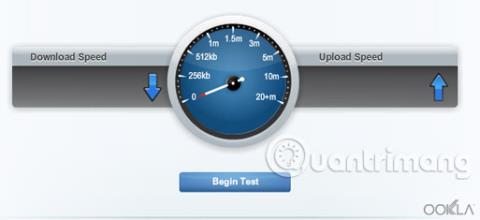Maximering av internethastigheten är avgörande för att optimera din nätverksanslutning. Du kan få en optimal arbets- och underhållningsupplevelse när du använder datorer, internetförberedda TV-apparater, spelkonsoler , mediaspelare och fler enheter, när din trådlösa anslutning fungerar med maximal kapacitet. Här är saker du kan göra för att snabba upp din Internetanslutning .
Lär dig hur du optimerar din internetanslutningshastighet
Kör ett hastighetstest på ditt nätverk
Linksys Smart Wi-Fi Router har Speed Test Tool - ett inbyggt hastighetstestverktyg som låter dig kontrollera den aktuella uppladdnings- och nedladdningshastigheten för din internetanslutning. Den visar hur snabbt information laddas ner från Internet till din dator och hur snabbt information överförs (laddas upp) från din dator till en annan webbplats. Du kan utföra ett hastighetstest på ditt nätverk med ditt Linksys-molnkonto.
OBS: Du kan också testa datorns trådlösa anslutningshastighet.

Du kan sedan jämföra dina internethastighetstestresultat med din routers benchmark-genomströmning för att se om du får en optimal trådlös anslutning. Genomströmning - Genomströmning är den faktiska mängden data som framgångsrikt överförts inom nätverket vid en given tidpunkt.
OBS : Den faktiska hastigheten och prestandan för din Internetanslutning beror på din Internetleverantör (ISP).
Kontrollera kompatibiliteten för den trådlösa adaptern och routern
Din enhets trådlösa adapter och routerkompatibilitet är bland de faktorer som påverkar din trådlösa anslutning.
För bästa resultat måste Wireless-N-routrar paras med Wireless-N-adaptrar, på samma sätt som Wireless-G-routrar är ihopparade med Wireless-G-adaptrar. Om det finns en kombination av Wireless-G- och Wireless-N-adaptrar anslutna till nätverket är det bäst att ställa in det trådlösa nätverksläget på Mixed. Detta kommer att tillåta Wireless-G-enheter att ha en stabil anslutning till nätverket och kommer att tillåta Wireless-N-enheter att förbli anslutna till nätverket men kommer att fungera med Wireless-G-hastigheter.
För att maximera din trådlösa anslutningshastighet, kontrollera om din adapter är kompatibel med standarderna Wireless-AC, Wireless-N, G, B eller A.

OBS : Intel WiFi Link 5300 AGN används i detta exempel. Dess suffix - AGN - betyder att den trådlösa adaptern för denna dator är kompatibel med Wireless-A-, B/G- och N-standarderna.
Ställ in lämplig MTU-storlek för nätverket
Maximum Transmission Unit (MTU) - Maximal transmission unit - anger den största paketstorleken som får överföras över Internet. Att bestämma lämplig MTU-storlek är viktigt för att få den mest effektiva genomströmningen för nätverket.

OBS: Storlek MTU 1480 används här som exempel.
Byt din trådlösa kanal
Behovet av att ändra routerns trådlösa kanal kan uppstå när du upplever störningar. Störningar är ett av de vanligaste problemen som ditt hemnätverk kan uppleva, och störningar kan orsakas av följande:
- Hemelektronik (trådlösa telefoner, högtalare och mikrovågor)
- Närliggande trådlösa nätverk
- Fysiska hinder (väggar, speglar eller glas)
- Avstånd eller plats
Dessa faktorer kan minska ditt nätverks prestanda. Att byta kanal är ett av de bästa sätten att hålla signalen konstant och optimera din trådlösa anslutning.
Linksys dubbelbandsroutrar kan sända och ta emot data med både 2,4 GHz och 5 GHz frekvenser, samtidigt eller en i taget. 2,4 och 5 GHz Wi-Fi-signalområdena är uppdelade i ett antal mindre band som kallas trådlösa kanaler. Var och en av dessa trådlösa kanaler översätts till en radiofrekvens (till exempel kanal 6 är 2,437GHz).
Optimera din dator och nätverk
Håll din dator fri från virus, skadlig programvara och adware genom att besöka säkra webbplatser, använda en snabb webbläsare, rengöra hårddisken regelbundet och se till att din dator fungerar smidigt. Oavsett hur snabb internetuppkopplingen är, betyder det ingenting om din dator fungerar dåligt.
Du bör installera uppdaterade drivrutiner för adaptern för bättre anslutning. Uppdatera nätverkskortets drivrutin för att förbättra dess funktionalitet . Genom att uppdatera routern kan den hänga med i modern internettrafik.
Utöka räckvidden för ditt trådlösa nätverk
Placeringen av din enhet och trådlösa router kommer att påverka prestandan för ditt trådlösa nätverk. För att öka den trådlösa signalen bör du placera den trådlösa routern i den centrala delen av huset eller på en plats utan några hinder som kan blockera dess räckvidd (som möbler eller föremål som är för höga). De blockerar signalen eller förkortar räckvidden för ditt trådlösa nätverk.
Du kan också lägga till andra enheter som switchar eller räckviddsförlängare till ditt befintliga lokala nätverk. Med detta kan du utöka räckvidden för ditt trådlösa nätverk, samt njuta av fler onlineaktiviteter för att hänga med i trenderna.
Se mer: